Înlătură SaveFrom.net helper (Instrucţiuni de înlăturare) - actualizare aug. 2017
Ghid de înlăturare SaveFrom.net helper
Ce este Virusul SaveFrom.net?
De ce este considerat de neîncredere site-ul SaveFrom.net?
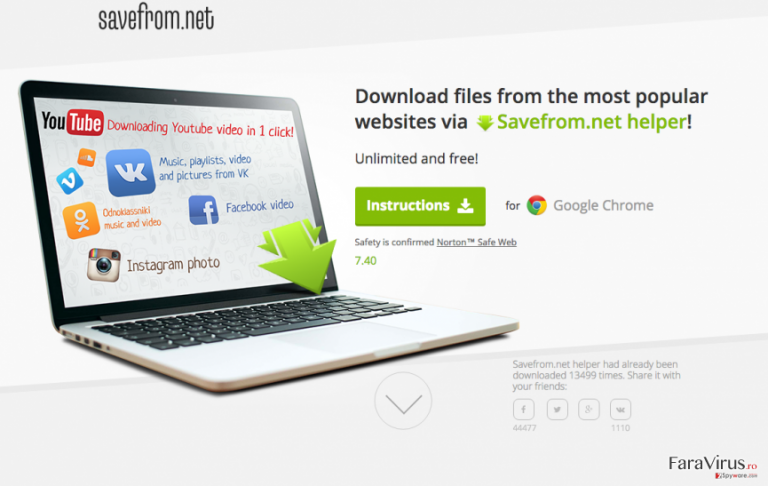
Dacă vă place să descărcaţi video-uri de pe Internet, este posibil ca virusul SaveFrom.net să vă abordeze. Acest program dubios pare a fi un program de descărcare online de video-uri, totuşi, mulţi utilizatori se plâng că SaveFrom.net nu funcţionează deloc. Mai mult, am descoperit că acest site chestionabil promovează două programe cu potenţial nedorit (PUP) – adware-ul Video Download Pro şi asistentul Savefrom.net.
Ultimul este extrem de suspicios, şi imediat după ce intră în sistem, îşi arată puterea de a afecta multe browsere diferite – inclusiv Google Chrome, Yandex.Browser, Mozilla Firefox, Safari, Opera, Chromium, şi chiar Firefox Mobile. Odată instalat pe Chrome, de exemplu, adware-ul SaveFrom.net introduce două extensii de browser – Chameleon şi SaveFrom.net.
Cu toate că aceste programe ar trebui să vă ajute să descărcaţi filmuleţe de pe internet, gratuit, veţi observa curând retrageri ale acestui software cu potenţial nedorit. Se pare că acesta este bazat pe modelul de promovare pay-per-click, deci atât timp cât stă în sistemul calculatorului, va colecta informaţii precum adresa dumneavoastră de IP, informaţii hardware şi de rutare a PC-ului, istoricul de navigare şi căutări, şi aşa mai departe.
Mai târziu, vor începe să apară reclamele SaveFrom.net. Aceste reclame pot livra diverse oferte de achiziţie, să promoveze aplicaţii terţe, sau unele servicii sugerate de companii terţe. Totuşi, există unele detalii suspicioase despre acest program. I-am inspectat documentul de Politica de Confidenţialitate şi am descoperit că promoterii terţi „pot utiliza informaţii generale despre vizitele dumneavoastră pe website, precum şi pe alte site-uri, pentru a oferi reclame despre bunuri şi servicii pentru interesul dumneavoastră”.
În plus, „Este posibil ca conţinutul de pe website-urile terţe să nu reflecte produse, servicii şi/sau informaţii oferite de SaveFrom”. Astfel de menţiuni sună suspicios, şi este posibil să vă ofere un indiciu despre faptul că reclamele pe care veţi apăsa vă pot duce pe website-uri care nu au nimic în comun cu ofertele şi reclamele prezentate!
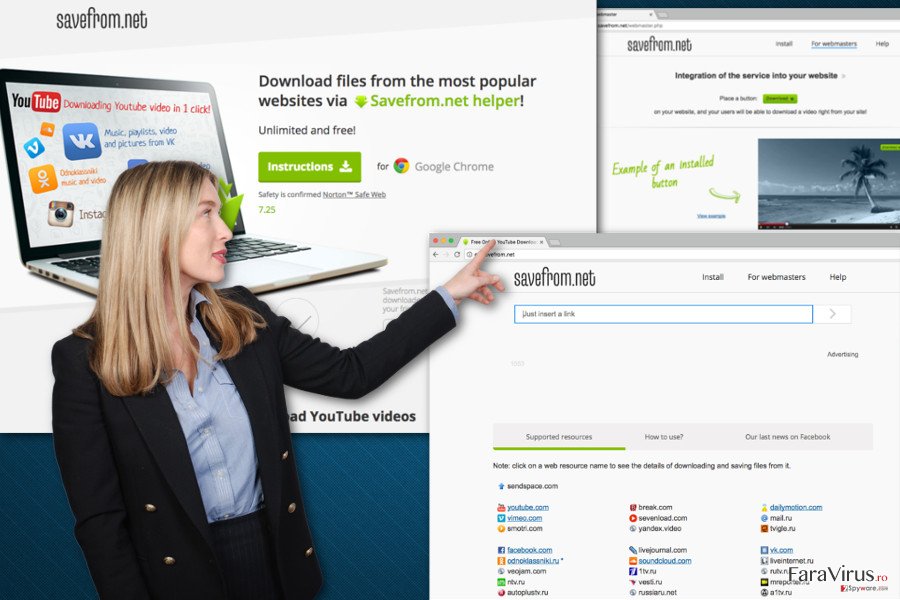
Puteţi fi infectat cu acest program în mod inconştient?
Savefrom.net este un program de tip adware, care se arată sub forma unui browser add-on. Este identic cu adware-ul KeepVid.com. Aceste programe cu potenţial nedorit (PUP-uri), sunt deseori instalate fără ştirea utilizatorului. Este posibil să vă întrebaţi cum spyware-ul SaveFrom ar putea intra în sistemul dumneavoastră fără autorizaţie?
În general, această aplicaţie călătoreşte împreună cu alte freeware-uri sau shareware-uri, şi singurul mod de a vă asigura că nu instalaţi aplicaţiile opţionale este prin alegerea setărilor corecte de instalare. Nu alegeţi îndrăgitele moduri „implicit” sau „standard” – aceste butoane reprezintă trucul cheie utilizat de dezvoltatorii de PUP-uri pentru a înşela oameni.
Acest lucru se întâmplă deoarece, de obicei, acordurile de a instala programe precum adware, browser hijackeri, add-ons sau plugin-uri sunt ascunse în spatele acestor opţiuni.
Dacă nu doriţi să aprobaţi instalări nedorite, ar trebui să optaţi pentru modul „personalizat” sau „avansat”, deoarece unul dintre acestea vă va oferi oportunitatea de a vedea ce este inclus în pachetul software, şi ce aplicaţii doriţi să deselectaţi. Deci, pentru a evita aplicaţiile nedorite, trebuie doar să deselectaţi menţiunile care spun „I agree to install […]”, etc. Asta este tot ce trebuie să faceţi pentru a preveni infecţia SaveFrom.net.
Eliminaţi adware-ul SaveFrom.net din sistemul calculatorului
Există foarte multe plângeri despre activitatea virusului SaveFrom.net, iar oamenii se plâng pe diverse forumuri despre faptul că nu îl pot dezinstala – „Am descărcat recent asistentul SaveFrom.net, care ajută la descărcarea video-urilor de pe Youtube în calculator. Ei bine, mi-am salvat video-ul, şi acum vreau să scap de el. Însă nu ştiu cum. Ajutor, vă rog!” sau „Cum pot scăpa de „save from the net helper” din browser?”
Acest lucru înseamnă că este posibil să fie puţin complicat pentru utilizatorii de PC mai puţin experimentaţi să elimine adware-ul SaveFrom.net pe cont propriu. Însă, nu vă faceţi griji – sunteţi în locul potrivit deoarece experţii noştri vor oferi informaţiile necesare despre cum puteţi elimina această aplicaţie nedorită. Puteţi găsi instrucţiunile sub acest articol – urmaţi-le pentru a elimina SaveFrom.net.
Puteți elimina avariile aduse de virus cu ajutorul lui FortectIntego. SpyHunter 5Combo Cleaner și Malwarebytes sunt recomandate pentru a detecta programele cu potențial nedorit și virușii cu toate fișierele și regiștrii ce le sunt asociate.
Manual de înlăturare SaveFrom.net helper
Înlăturaţi SaveFrom.net helper din sistemele Windows
Deschideţi Control Panel aşi mergeţi la fereastra Add/Remove programs. Acolo, căutaţi programe suspicioase precum KeepVid, Chameleon, Savefrom.net helper, Savefrom, şi altele. Dezinstalaţi-le fără ezitare!
-
Apăsaţi pe Start → Control Panel → Programs and Features (dacă sunteţi utilizator de Windows XP, apăsaţi pe Add/Remove Programs)

-
Dacă sunteţi utilizator de Windows 10 / Windows 8, atunci apăsaţi dreapta în colţul din stânga jos al ecranului. Odată ce apare Quick Access Menu, selectaţi Control Panel şi Uninstall a Program.

-
Dezinstalează SaveFrom.net helper şi programele ce au legătură cu acesta
Aici, uitaţi-vă după SaveFrom.net helper sau după orice alt program suspect instalat. -
Dezinstalează-le şi apasă pe OK pentru a salva aceste schimbări.

Înlăturaţi SaveFrom.net helper din sistemul Mac OS X
-
Dacă utilizaţi OS X, apăsaţi pe butonul Go din partea stângă sus a ecranului şi selectaţi Applications.

-
Aşteptaţi până când vedeţi un dosar cu Applications şi căutaţi SaveFrom.net helper sau orice alt program suspect din el. Acum, apăsaţi pe fiecare dintre aceste intrări şi selectaţi Move to Trash.

Înlăturaţi SaveFrom.net helper din Microsoft Edge
Resetează setările Microsoft Edge (Metoda 1):
- Lansează aplicaţia Microsoft Edge şi apăsă More (trei puncte în colţul din dreapta sus a ecranului
- Apasă pe Settings pentru a afişa mai multe opţiuni.
-
După ce apare fereastra de setări, apasă pe butonul Choose what to clear de sub opţiunea Clear browsing data.

-
Aici, selectează tot ce doreşti să elimini şi apasă pe Clear.

-
Acum, trebuie să apeşi dreapta pe butonul Start (Windows logo). Aici, selectează Task Manager.

- Atunci când eşti în fereastra Processes, caută Microsoft Edge
-
Click dreapta pe ea şi alege opţiunea Go to details. Dacă nu vezi opţiunea Go to details, apasă pe More details şi repetă paşii anteriori.


-
Când apare fereastra Details, caută fiecare intrare cu numele Microsoft Edge. Click dreapta pe fiecare şi selectează End Task pentru a termina aceste intrări.

Resetarea browserului Microsoft Edge (Metoda 2):
Dacă Metoda 1 nu a reuşit să te ajute, trebuie să alegi o metodă avansată de resetare pentru Edge.
- Notă: trebuie să îţi creezi copii de rezervă a datelor înainte de a utiliza această metodă.
- Găseşte acest dosar în calculatorul tău:
C:\Users\%username%\AppData\Local\Packages\Microsoft.MicrosoftEdge_8wekyb3d8bbwe. -
Selectează fiecare intrare ce este salvată în el şi click dreapta cu mouse-ul. După, selectează opţiunea Delete.

- Apasă butonul Start (Windows logo) şi scrie window power în linia Search my stuff.
-
Apasă dreapta pe intrarea Windows PowerShell şi alege Run as administrator.

- Imediat după ce fereastra Administrator: Windows PowerShell apare, copie această linie de comandă după PS C:\WINDOWS\system32> şi apasă Enter:
Get-AppXPackage -AllUsers -Name Microsoft.MicrosoftEdge | Foreach {Add-AppxPackage -DisableDevelopmentMode -Register $($_.InstallLocation)\AppXManifest.xml -Verbose}
După ce aceşti paşi sunt terminaţi, SaveFrom.net helper ar trebui să fie eliminaţi din browserul Microsoft Edge.
Înlăturaţi SaveFrom.net helper din Mozilla Firefox (FF)
Ştergeţi extensiaSavefrom.net helper împreună cu alte extensii de browser, pe care nu le-aţi adăugat singur în Firefox.
-
Înlăturaţi extensiile periculoase
Deschideţi Mozilla Firefox, apăsaţi pe căsuţa de meniu (colţul dreapta sus) şi selectaţi Add-ons → Extensions.
-
Aici, selectaţi SaveFrom.net helper şi alte plugin-uri chestionabile. Apăsaţi pe Remove pentru a şterge aceste intrări.

-
Resetaţi Mozilla Firefox
Apăsaţi pe meniul Firefox din partea stângă sus şi apăsaţi pe semnul întrebării. Aici, alegeţi Troubleshooting Information.
-
Acum, veţi vedea un mesaj Reset Firefox to its default state cu butonul pentru Reset Firefox. Apăsaţi pe acest buton de mai multe ori şi finalizaţi înlăturarea SaveFrom.net helper.

Înlăturaţi SaveFrom.net helper din Google Chrome
Deschideţi Google Chrome şi mergeţi la Extensions. eliminaţi Chameleon, şi Savefrom.net helper. Dezinstalaţi alte extensii dubioase, dacă le observaţi.
-
Ştergeţi plug-urile maliţioase.
Deschideţi Google Chrome, apăsaţi pe căsuţa de meniu (colţul dreapta sus) şi selectaţi Tools → Extensions.
-
Aici, selectaţi SaveFrom.net helper şi alte plugin-uri maliţioase şi selectaţi căsuţa de gunoi pentru a şterge aceste intrări.

-
Apăsaţi pe căsuţa de meniu din nou şi alegeţi Settings → Manage Search engines de sub secţiunea Search.

-
Când sunteţi în Search Engines..., înlăturaţi site-urile de căutare maliţioase. Ar trebui să lasaţi doar Google sau numele de domeniu preferat de dumneavoastră.

-
Resetaţi Google Chrome
Apăsaţi pe căsuţa de meniu din dreapta sus a Google Chrome şi selectaţi Settings. -
Daţi în jos până la capătul paginii şi apăsaţi pe Reset browser settings.

-
Apăsaţi pe Reset pentru a confirma această secţiune şi pentru a finaliza înlăturarea lui SaveFrom.net helper.

Înlăturaţi SaveFrom.net helper din Safari
Ştergeţi add on-ul Savefrom.net helper, însă căutaţi şi extensia Chameleon. Dezinstalaţi restul de extensii suspicioase.
-
Înlăturaţi extensiile periculoase
Deschideţi browser-ul web Safari şi apăsaţi pe Safari din meniul din stânga sus al ecranului. Odată ce aţi făcut acest lucru, selectaţi Preferences.
-
Aici, selectaţi Extensions şi căutaţi SaveFrom.net helper sau alte intrări suspecte. Apăsaţi pe butonul de Uninstall pentru a le elimina pe toate.

-
Resetaţi Safari
Deschideţi browser-ul Safari şi apăsaţi pe secţiunea de meniu cu Safari din partea stângă sus a ecranului. Aici, selectaţi Reset Safari....
-
Acum, veţi vedea o fereastră de dialog detaliată oferind opţiuni de resetare. Toate acele opţiuni sunt în general verificate, însă puteţi specifica pe care doriţi să le resetaţi. Apăsaţi pe butonul Reset pentru a finaliza procesul de înlăturare a SaveFrom.net helper.

După dezinstalarea acestui program cu potenţial nedorit (PUP) şi repararea tuturor browserelor web, vă recomandăm să vă scanaţi sistemul PC-ului cu un anti- spyware sigur. Acest lucru vă va ajuta să eliminaţi urmele din regiştri a SaveFrom.net helper şi de asemenea, să identificaţi paraziţii asociaţi sau alte infecţii malware posibile din calculatorul dumneavoastră. Pentru acest lucru, puteţi folosi eliminatorul nostru de malware, ce este foarte sigur: FortectIntego, SpyHunter 5Combo Cleaner sau Malwarebytes.




























